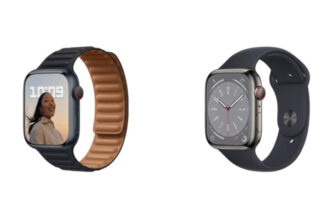Привет, друзья! Это снова Рома, ваш гуру по PlayStation. Сегодня мы с вами разберемся, как восстановить базу данных на PS4 и PS5, чтобы исправить ошибки в памяти и прокачать скорость консоли. Этот трюк — настоящий must have для любого геймера!
Знаете, в чем главное отличие памяти PlayStation от памяти блондинки? PlayStation иногда все-таки можно починить! Хе-хе, не принимайте близко к сердцу, если что. Поехали дальше.
Зачем нужно восстанавливать базу данных PlayStation?
Восстановление базы данных на PS4 и PS5 — это почти как генеральная уборка для вашей консоли. Со временем в памяти накапливается всякий мусор: обрывки данных, неправильные ссылки, остатки удаленных игр и приложений. Из-за этого PlayStation начинает тормозить, выдавать ошибки и вообще вести себя как капризная дива.
Перестройка базы данных помогает привести память консоли в порядок, удалить ненужный хлам и оптимизировать хранение файлов. В результате ваша PS4 или PS5 начнет работать быстрее и стабильнее. Прямо как новенькая!
Когда нужно проводить восстановление базы данных?

Sony рекомендует перестраивать базу данных в нескольких случаях:
- Если игры начинают тормозить, вылетать или выдавать ошибки
- При проблемах с загрузкой или установкой контента
- Когда консоль в целом работает медленнее, чем обычно
- В качестве профилактики после длительного использования PS4/PS5
Я лично стараюсь проводить эту процедуру хотя бы раз в несколько месяцев, особенно если много играю и часто меняю библиотеку игр. Это реально помогает держать PlayStation в тонусе!
Как восстановить базу данных PS4 и PS5?
Окей, теперь переходим к главному — пошаговой инструкции. Не бойтесь, все достаточно просто! Главное — внимательно следовать рекомендациям и ничего не напутать.
Шаг 1: Безопасный режим
Для начала нам нужно загрузить консоль в безопасном режиме. Вот как это сделать:
- Полностью выключите PlayStation (не режим Rest Mode!)
- Зажмите кнопку питания и держите, пока не услышите второй звуковой сигнал. Это где-то 7-8 секунд.
- Подключите контроллер к консоли через USB-кабель.
- Нажмите на кнопку PS, чтобы войти в безопасный режим.
Поздравляю, теперь вы в матрице! То есть, в безопасном режиме PlayStation. Отсюда нас интересует опция номер 5 — «Восстановить базу данных».
Шаг 2: Запуск восстановления
Выбираем опцию «Восстановить базу данных» и подтверждаем, что хотим начать процесс. PlayStation предупредит, что на это может уйти несколько часов. Но не пугайтесь, обычно хватает и часа, максимум двух (если база данных очень большая).
Теперь остается только ждать. Самое главное — не выключайте консоль из розетки и не нажимайте кнопку питания, пока идет восстановление! Иначе можно серьезно повредить систему.
Шаг 3: Наслаждаемся результатом
Когда процесс завершится, PlayStation автоматически перезагрузится и вернется в обычный режим. Вы сразу заметите, что меню стало более отзывчивым, а игры загружаются быстрее. Вот она, магия оптимизации!
Возможные риски и побочные эффекты

Вообще, восстановление базы данных — достаточно безопасная процедура. По крайней мере, я ни разу не терял данные и не сталкивался с критическими ошибками после нее.
Но определенный риск все-таки есть. В некоторых случаях после восстановления можно потерять часть настроек, сохранений или даже целые игры. Так что лучше подстраховаться и сделать резервную копию всего важного перед процедурой.
Для этого есть два способа:
- Загрузить сохранения в облако PS Plus (если у вас есть подписка)
- Скопировать всю систему на внешний USB-диск через меню настроек
Если у вас куча игр и данных, второй вариант надежнее. Но придется потратиться на достаточно емкий внешний диск.
Подводим итоги
Ну что, друзья, теперь вы знаете как восстановить базу данных на PlayStation 4 и PlayStation 5. Постарался максимально подробно и доступно изложить весь процесс, надеюсь, вам было интересно и полезно.
Если что-то осталось непонятным — не стесняйтесь задавать вопросы в комментариях. Я всегда на связи и готов помочь советом. Или может у вас есть свой опыт восстановления базы данных? Делитесь, будем учиться друг у друга!
На этом пока всё, друзья. Желаю вам стабильной и шустрой работы PlayStation, побольше крутых игр и поменьше багов. Не забывайте периодически чистить память консоли, и она прослужит вам верой и правдой многие годы.